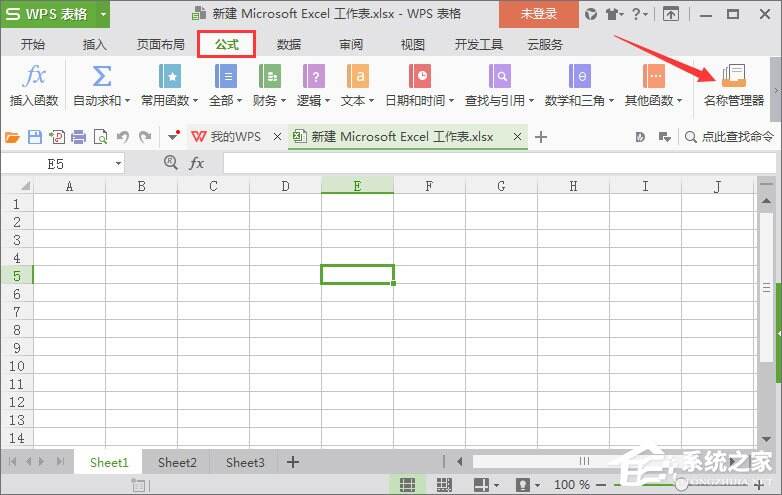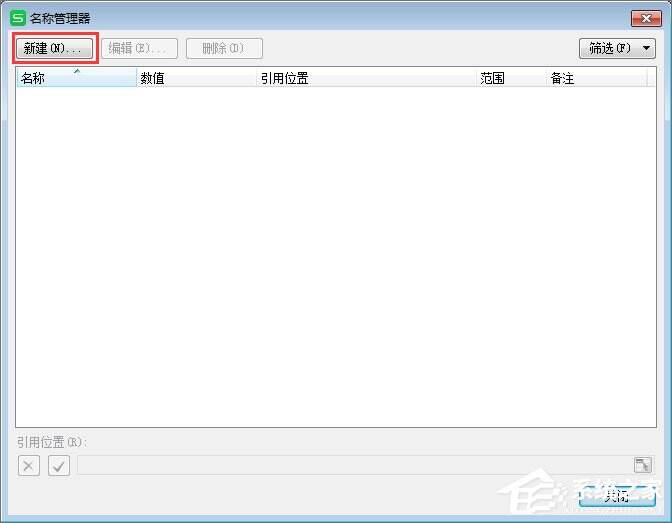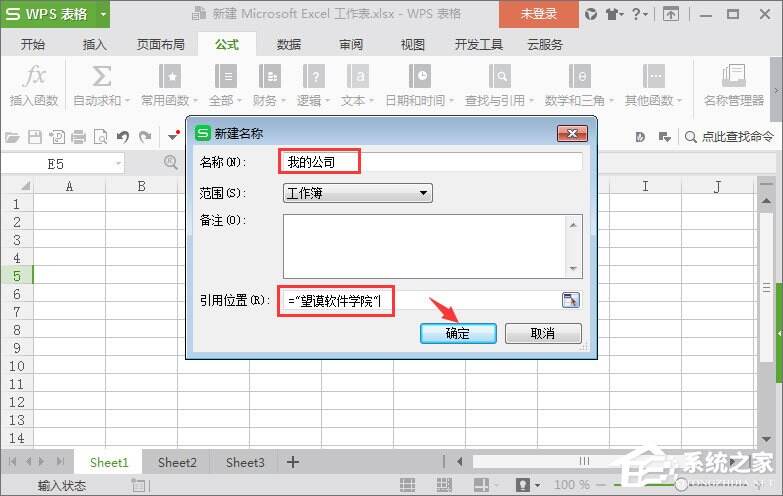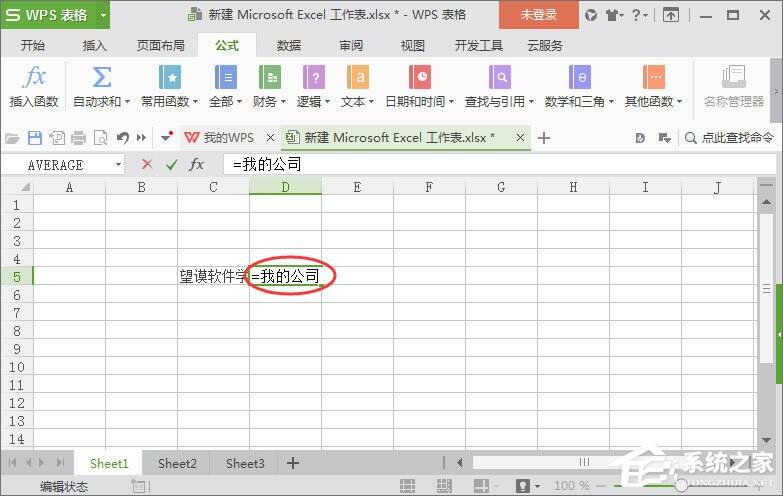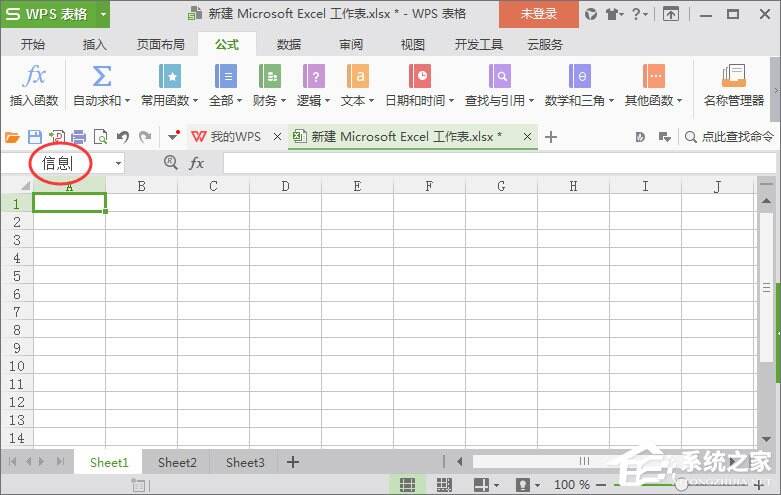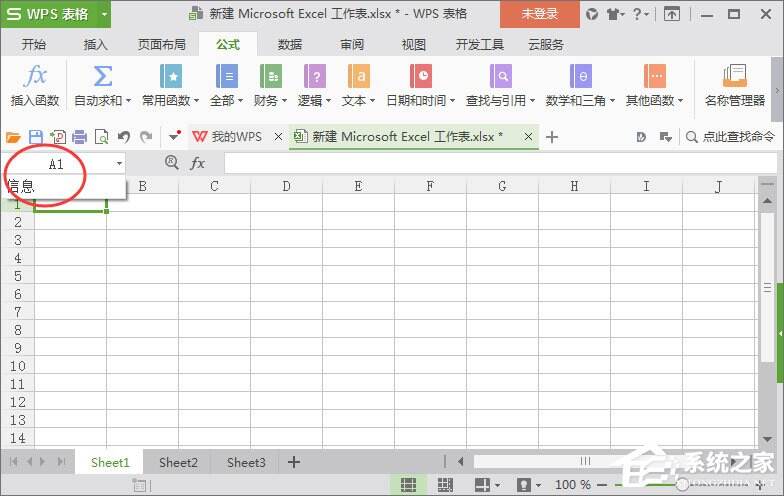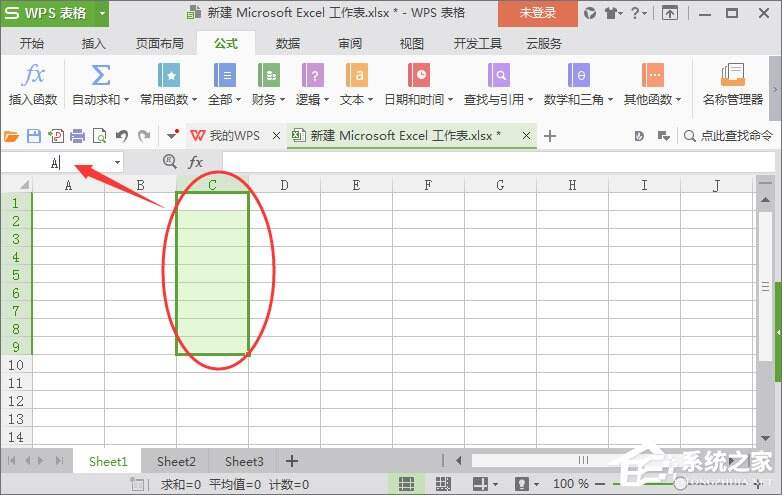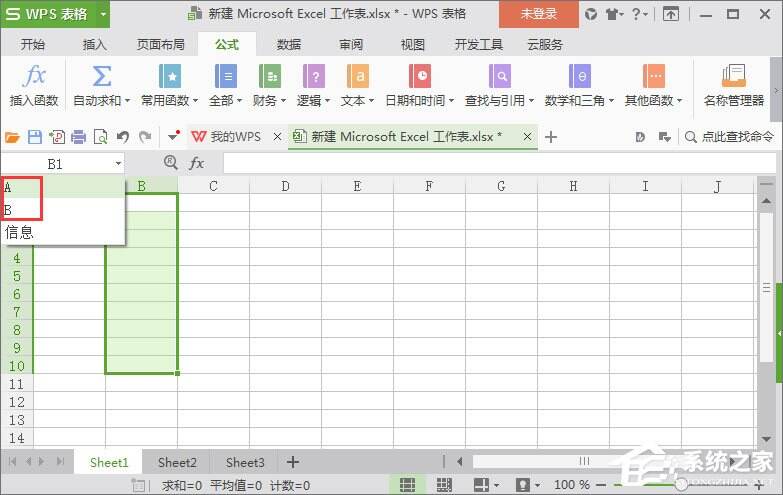WPS名称管理器怎么用?WPS名称管理器的使用技巧
办公教程导读
收集整理了【WPS名称管理器怎么用?WPS名称管理器的使用技巧】办公软件教程,小编现在分享给大家,供广大互联网技能从业者学习和参考。文章包含343字,纯文字阅读大概需要1分钟。
办公教程内容图文
2、在名称管理器中,点击【新建】。
3、在里面输入我们使用的简单代码,比如:我的公司,下面引用输入:=“望谟软件学院”,这里的符号要用英文的记住。
4、点击添加完成之后,我们就可以使用了,在单元格中输入:=我的公司,再回车就可以的。
5、我们也可以快速的定位某一个工作表,在一个工作表中输入:信息(随意输入)回车。这个时候我们使用快捷框;
6、我们点击其他的工作表,我们点击上面的信息2个字就可以调到刚才的界面;
7、我们也可以定位一些单元格,先选中一些单元格,并在名称管理器里面输入快捷字母要按一下回车。
8、最后我们点击一次,看下设置好的名称管理器的效果。
办公教程总结
以上是为您收集整理的【WPS名称管理器怎么用?WPS名称管理器的使用技巧】办公软件教程的全部内容,希望文章能够帮你了解办公软件教程WPS名称管理器怎么用?WPS名称管理器的使用技巧。
如果觉得办公软件教程内容还不错,欢迎将网站推荐给好友。